


很多小伙伴在工作之余都会来玩一会win11自带的扫雷游戏,但是一些电脑小白不知道win11自带的扫雷游戏在哪里?针对这个问题小编今天来给大家分享一下win11自带扫雷游戏在哪里的操作方法,跟着小编一起接着往下看吧。
win11电脑没有扫雷的添加方法:
第一步:首先鼠标点击Win11系统任务栏上面的开始按钮,在开始菜单中点击所有程序,在里面找到“Microsoft store”应用商店打开。
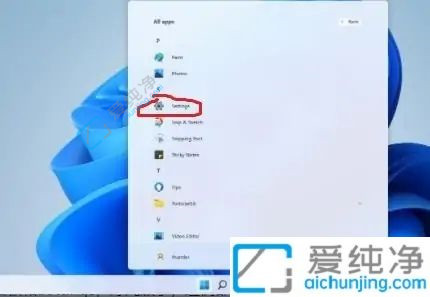
第二步:在应用商店窗口中,鼠标点击右上角的 搜索 按钮。

第三步:在搜索框搜索并点击游戏“Microsoft minesweeper”。
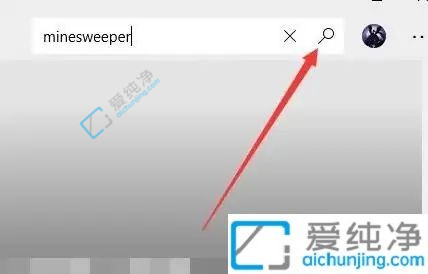
第四步:进入游戏的软件详情之后,你可以点击免费下面的“获取”。
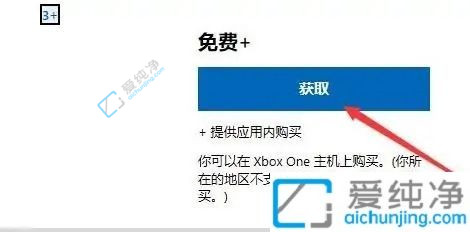
第五步:获取游戏之后点击下面的安装选项即可。
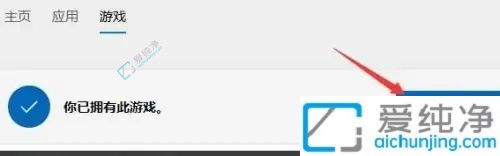
第六步:最后就能够打开扫雷游戏了。

上述就是小编告诉大家的win11自带扫雷游戏在哪里的操作方法了,有需要的用户就可以根据小编的步骤进行操作了,更多精彩资讯,尽在爱纯净。
| 留言与评论(共有 条评论) |